https://www.billionwallet.com > インターネット(Internet) > Google 2段階認証プロセスでアカウントのセキュリティを強化する《2/2》 - Windows 10
Googleアカウントの乗っ取り防止対策! 2段階認証プロセスでセキュリティを強化する《2/2》
携帯端末を確認する
送られてきた確認コードを下図の入力テキストボックスに記入し「確認」ボタンをクリックします。
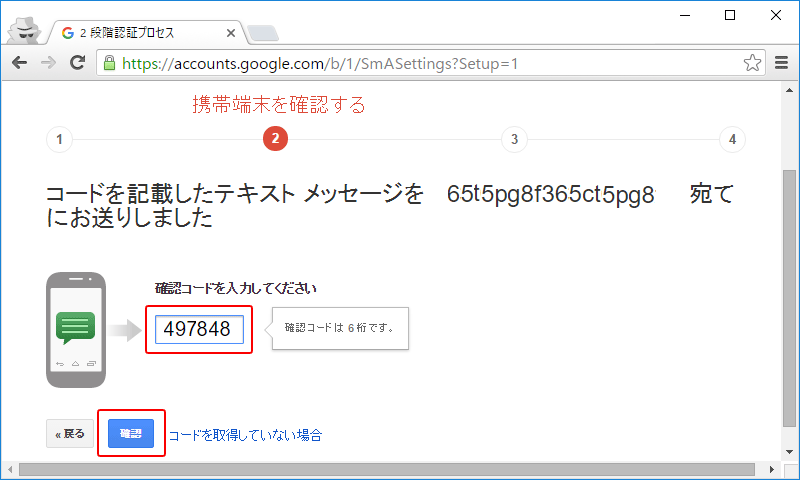
信頼できるパソコンとして登録
一旦[このパソコンを信頼できるパソコンとして登録する]にチェックを入れると、現在使用しているパソコンが信頼できる端末(パソコン)として見なされ保存されます。
これでこのパソコンからGoogleアカウントでログインする場合は、従来のユーザー名とパスワードだけでログインできます。2段階認証プロセスの確認コードは、同端末で30日に1度入力を要求されます。
スポンサーリンク
ただこの「信頼される」というのは過去の履歴のCookieが存在する間に限って有効です。
例えば、同じパソコンでもCookieを含めWEBブラウザの過去の履歴を削除したり、Google Chromeブラウザのシークレットモードでアクセスした場合は、ブラウザを一度閉じてしまうと「信頼できるパソコンとしての登録」が抹消されてしまいます。
再度ログインする際には2段階認証で確認コードの入力が必要となります。「次へ」ボタンをクリックします。
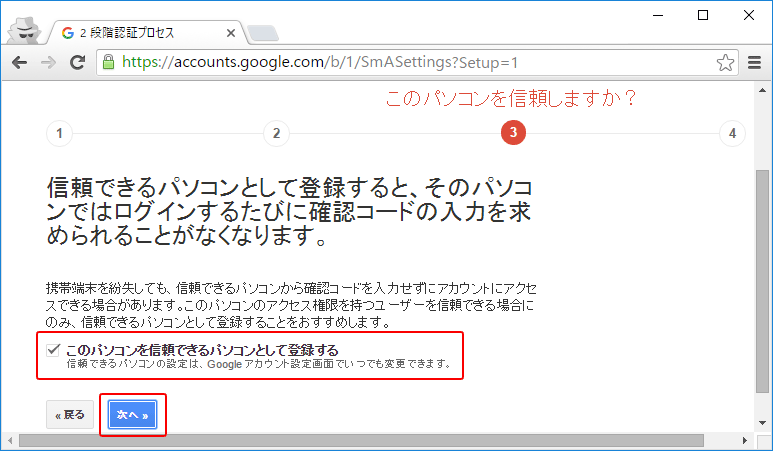
2段階認証を有効にする
[確認]ボタンをクリックすると、2段階認証プロセスが有効になります。
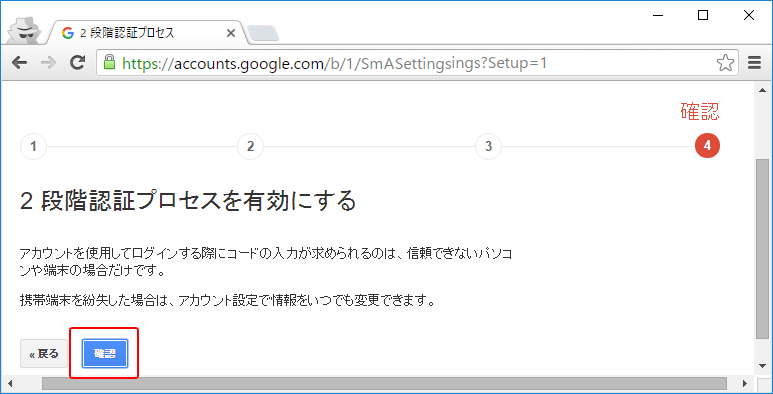
2段階認証プロセスの設定が完了しますと「2段階認証プロセス」のウィンドウが表示されます。
おそらく、右側の「2段階認証プロセス」項目が「有効」として設定されているかと思います。これで2段階認証は使用中になります。
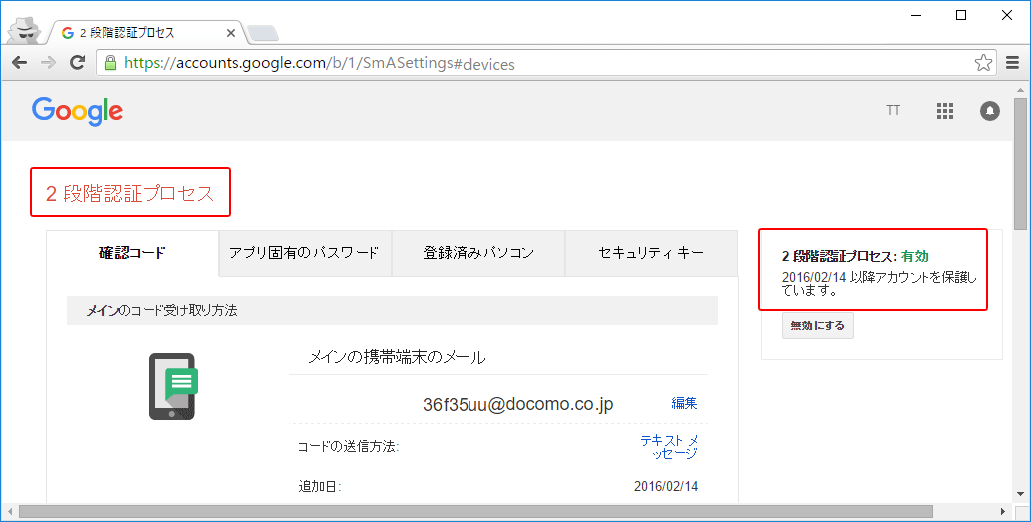
2段階認証の時に必要な確認コードは携帯端末以外に、他にもAndroidやiPhoneのアプリを使って確認コードを取得することも可能です。
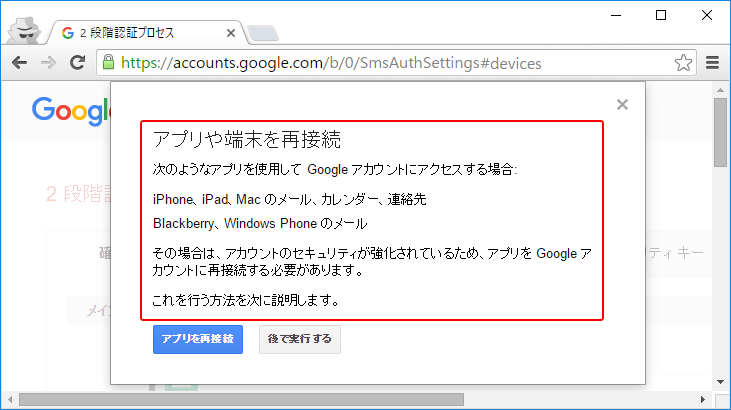
2段階認証プロセス
2段階認証の設定後に、使用するパソコンが「信頼できる」パソコンの場合は、上記で既述したように従来のアカウントとパスワードの入力だけでログイン可能です。
しかしそれ以外の端末からGoogle アカウントでアクセスする場合は、「確認コード」の入力が必要となります。まず通常のログイン方法でアクセスします。
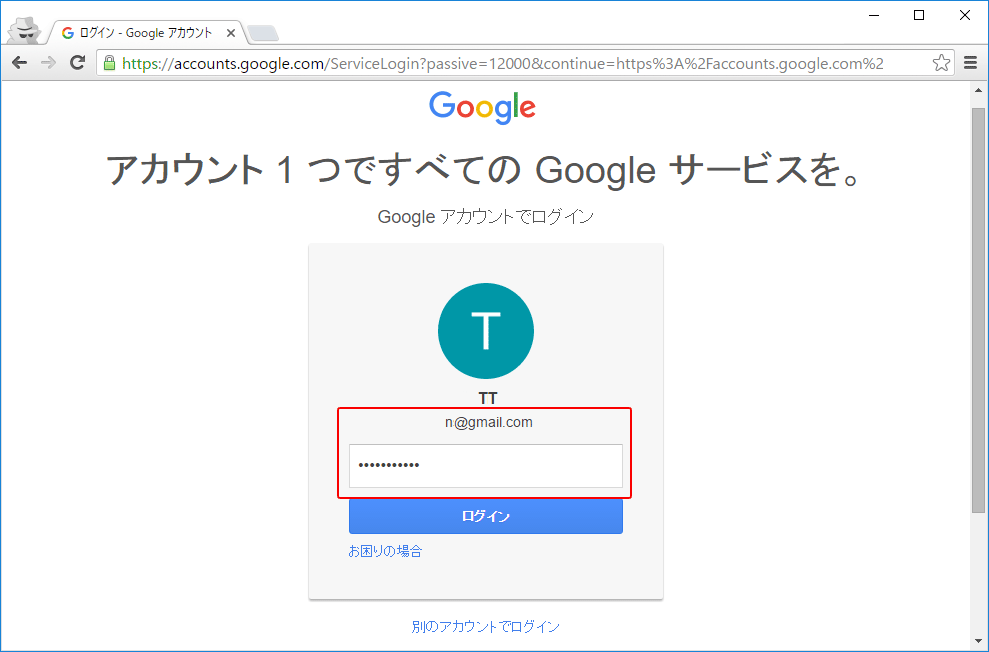
すると、「2段階認証プロセス」のウィンドウが表示されます。同時に指定された携帯端末のキャリアメールアドレス宛に「G -6桁」の形「確認ゴート」が送られてきます。
6桁の数字を下図の入力ボックスに記入し「完了」ボタンをクリックします。
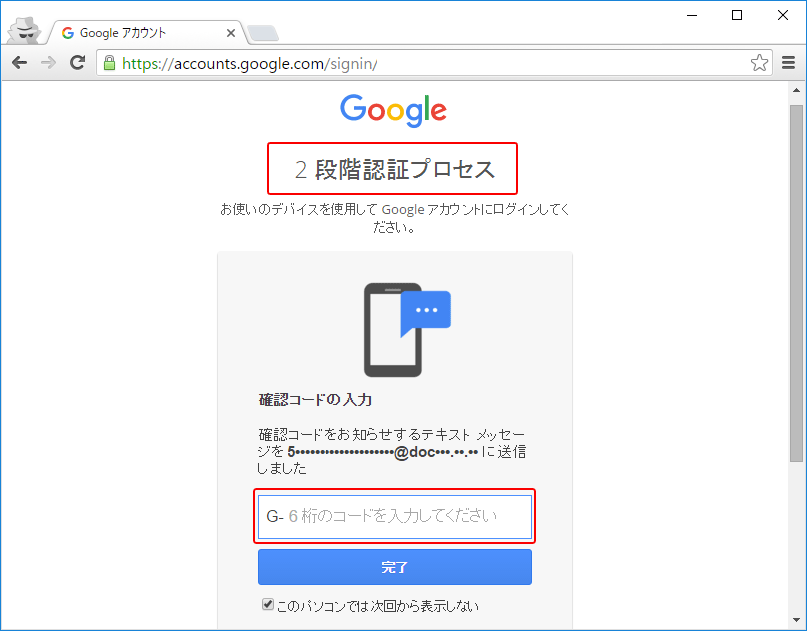
▼ 以下のように、携帯端末のキャリアメールアドレス宛に送られてきた「確認ゴート」です。
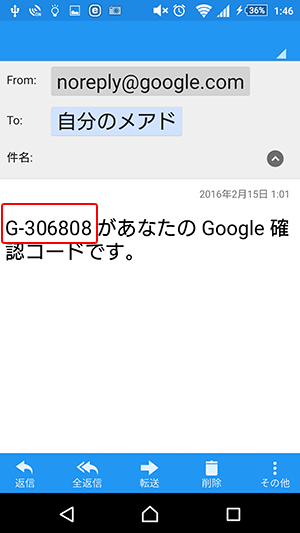
▼ 以下のように、再度右上の「アカウント」をクリックします。
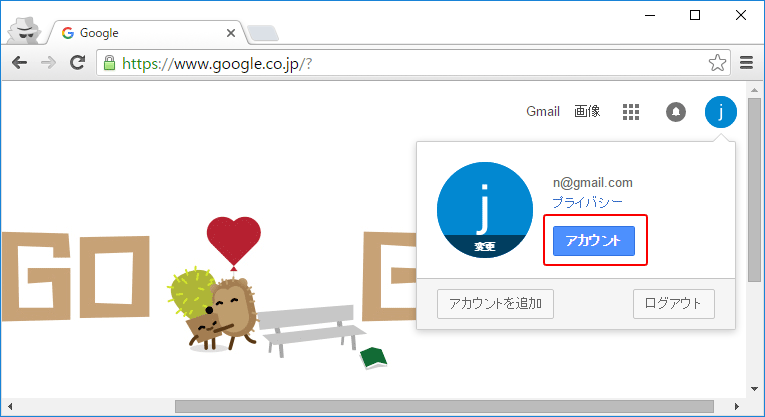
▼ 「ログインとセキュリティ」項目をみますと、「2段階認証プロセス」が「有効」になっていることがわかります。
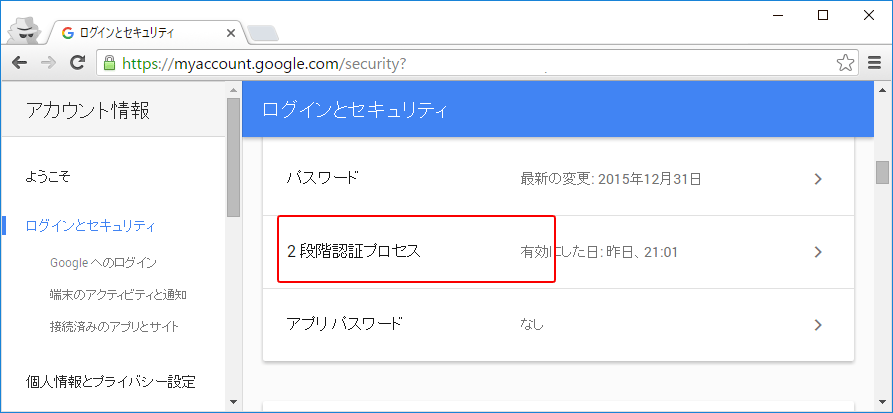
スポンサーリンク
モバイル(スマホ)の2段階認証プロセス
▼ 以下のように、「2段階認証プロセス」が設定されたスマートフォンでのログイン方法もPCと変わらないです。
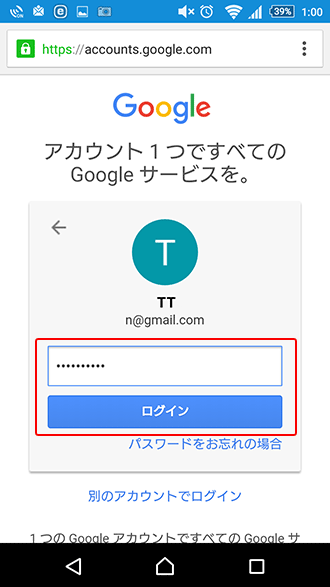
▼ 以下のように、ログインすると、すぐに「2段階認証プロセス」の確認コード入力画面が表示されます。
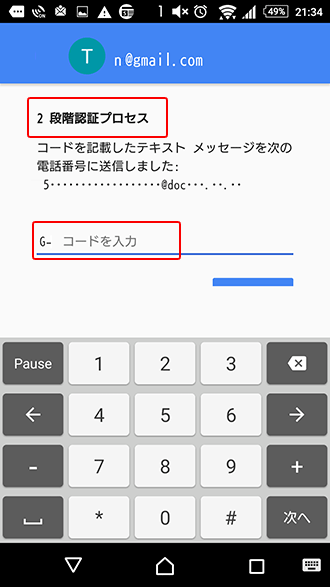
▼ 以下のように、届いた「確認コード」を上図の「G-6桁」を入力することでアクセスできます。。
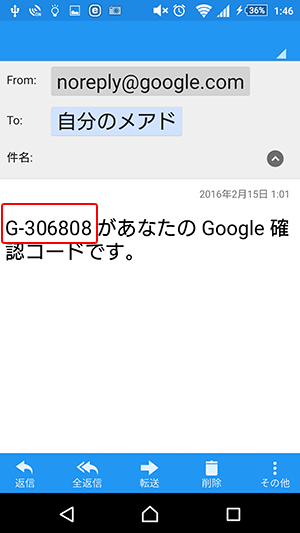
「2段階認証プロセス」を無効にする
「2段階認証プロセス」によるGoogle アカウントログインをやめたい場合は、下図のように、「無効にする」ボタンをクリックするだけです。
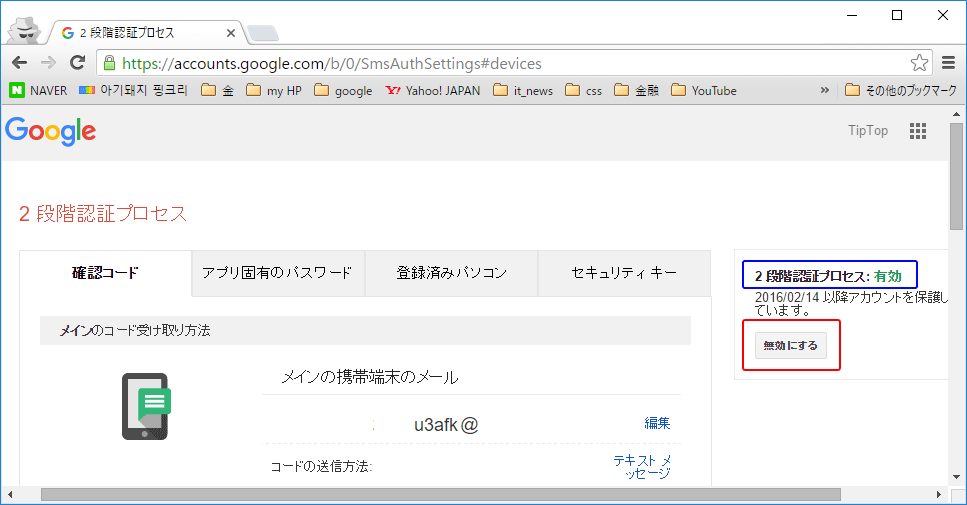
スポンサーリンク
スポンサーリンク
Category
BILLION WALLET Copyright©All rights reserved